ノートパソコンにジュースをこぼし、自分で出来ることを調べに来られた方。
この記事は3部構成の最終回ですので、こちらの記事【簡単作業①】からお入りくださいませ。
読み進められて来られた方は、ここから前回の記事の続きです!
それでは始めていきましょう♪
③ 上部パネルを外す!
前回で最初にPC背面のネジを全て外しましたが、それはこの上部パネルを外すためだったのです!!!
そしてこれが、最後の分解となります。
これ以上の分解掃除は、出来る方ならやられても良いですが素人の私は断念しました。
ということで、私のような素人さんはもう少しですから、頑張ってください!

↑上部パネルのネジをすべて外す。(ピンクの丸印)
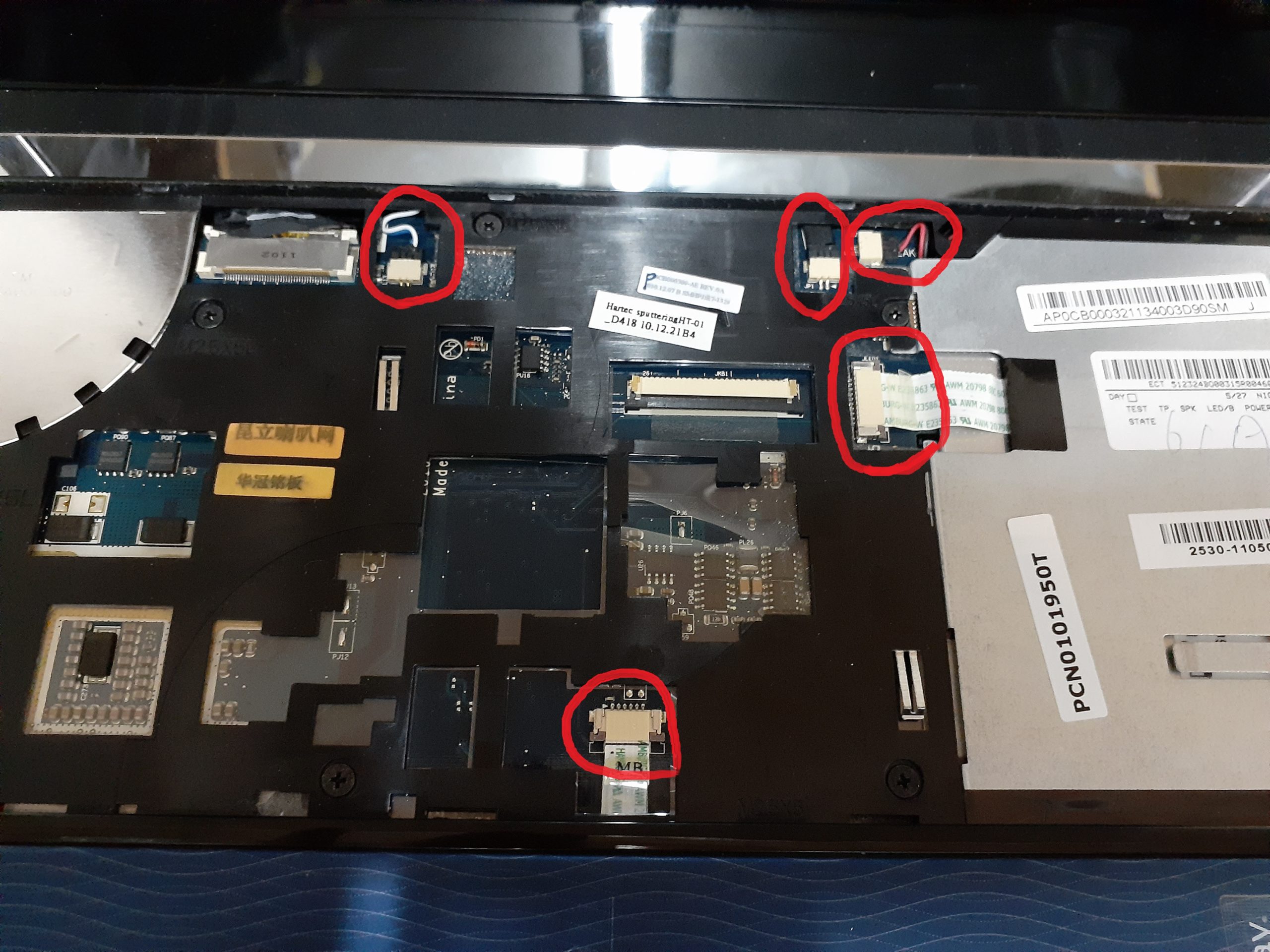
↑次にコードがある5か所の赤丸のソケットを外していきます。
↓キーボードのコードを外すのと同じやり方ですね。



↑いっちょ上がり~♪
↓大きさは違えどタイプは同じ。同じやり方で♪

↓このタイプはマイナスドライバー(小)で引き抜くだけ!


↓ソケットを全て外したら、上部パネルを外していきます。




↑外れた上部パネル。
↓すると基盤が現れます。

ここまで分解して感じたことは2つあります。
それは、大噴火したコーラであれだけド派手にビチョビチョになったPCでも、内部はそこまでビチョビチョではなかったということ。
そして、液体が直ぐには入り込まない設計?のため初動対応が早ければ助かる可能性が高い感じに思えるということです。
ということで、素人の分解はここまでで、あとはクリーニングしていきます!
④ 基盤をチェックしながら汚れた所を掃除する!


↑綿棒&アルコールウエットティッシュ!!!
もし基板の裏や細部まで汚れてしまっている場合はさらに分解する必要があると思いますが、素人では難しそうです。そうなったら業者に任せるほうが良いでしょう。
壊れるのが承知ならばキーボードのように水洗いも有効かもしれませんが…。
⑤ 掃除が終わったら、あとは戻すだけ!
今まで分解した逆の手順でPCを元に戻していきます!
1.上部パネルを本体にはめ込み、ソケットを取り付け、ネジで固定する!
2.PC背面のネジを全て取り付ける!
3.キーボードを取り付ける!※間違いなく乾燥していること!
4.取り外したバッテリー等を取り付ける!
これらが完了したらいよいよPCを起動させます!

動作も問題なし♪
ご苦労様でした!
どうでしたか?やってみると案外簡単でしょ?
これで費用は工具の数百円のみ!それでも得られる大きな安心感!!!
無事、回復出来ればやって良かったのではないでしょうか?
ありがとうございました!!!

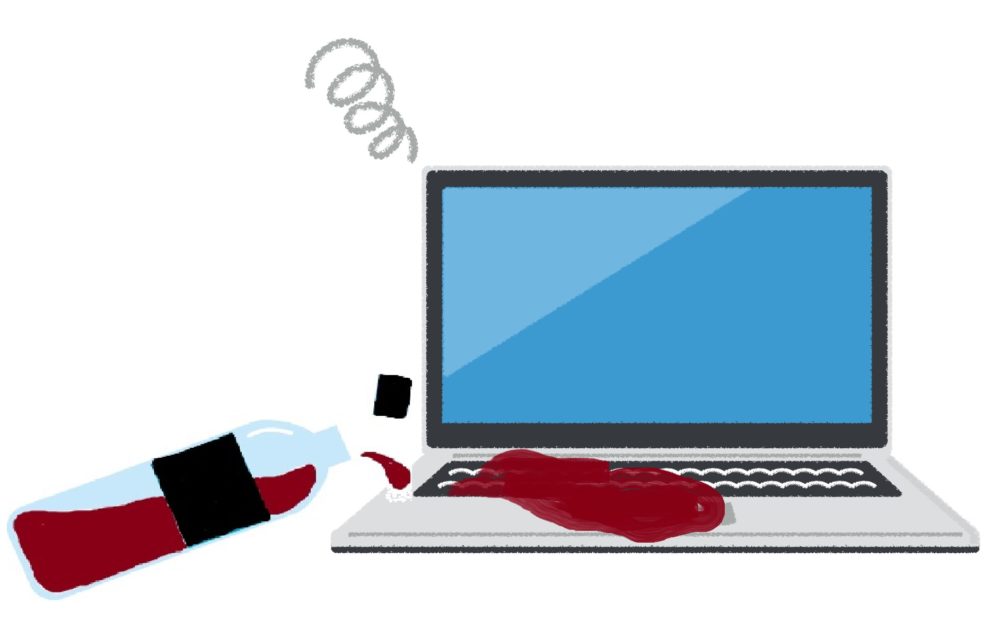
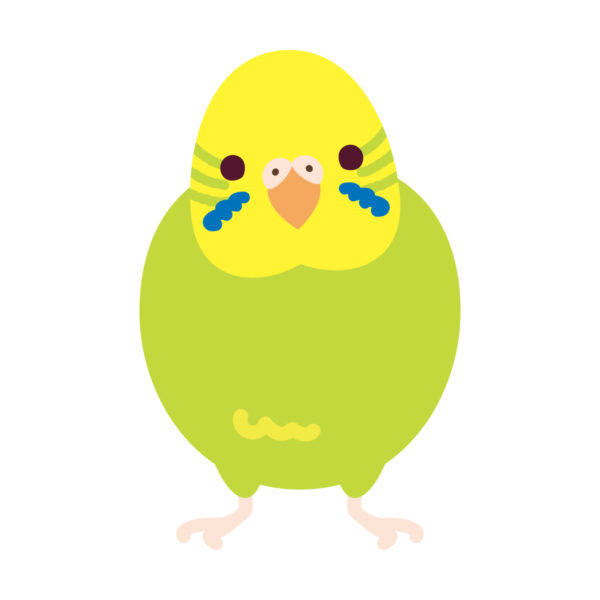
コメント